Veja como publicar vídeos, textos e atividades no Google Classroom
O segundo semestre das escolas começa mesmo de portas fechadas. Professores do país todo estão dando aulas remotas ao vivo ou gravando vídeos. Veja como publicar textos, vídeos e simulados no Google Classroom:
Olá professor(a). Eu sou a Juliana Evelyn Santos, Coordenadora Pedagógica do Curso Enem Gratuito. Eu e você estamos lidando com esse momento de incertezas e medo, onde nós professores estamos tendo que nos reinventar para conseguir cumprir com as exigências das escolas e atender aos alunos.
Em todo o país os sistemas de ensino acionaram métodos de EAD para tentar minimizar os prejuízos ao ano letivo. Veja aqui o passo a passo sobre como publicar materiais didáticos no Google Classroom, que é a ferramenta que muitas escolas e secretarias de educação estão adotando.
Nesse post você vai aprender, na prática, como alimentar o Classroom. Aqui mesmo no Curso Enem Gratuito você têm os recursos do nosso site, a aulas do Blog do Enem, e os vídeos do nosso canal no Youtube. São mais de 5 mil objetos de aprendizagem gratuitos para você utilizar com os alunos.
Veja os conteúdos disponíveis para você reutilizar
- 1º, 2º e 3º Ano do Ensino Médio
- Aulas Online
- Curso Enem Gratuito
- Apostilas do Ensino Médio
- Listas de Exercícios
- Plano de Estudos Extensivo do Enem
- Conteúdos por Disciplina do Ensino Médio
Ferramentas mais utilizadas
Além de coordenadora pedagógica aqui do CEG, também sou professora da rede privada e da pública de Santa Catarina. Assim como você, professor ou professora, que está lendo este texto, também estou “me virando nos 30” para dar conta de tudo isso.
E, com a minha experiência no Classroom, preparei este guia para você. A plataforma possui muitos recursos. Mas, ao mesmo tempo, tem uma interface bastante intuitiva, tornando a sua utilização muito simples, tanto para professores quanto para alunos.
No Google Classroom você pode criar turmas para postar aulas textos, atividades ou testes. Nestas atividades, você pode adicionar links para sites ou vídeos, documentos a partir do seu arquivo, ou ainda criar documentos dentro das próprias ferramentas Google.
O que minha aula no Google Classroom deve ter?
-
Trilha de aprendizado
A primeira coisa que você precisa lembrar é que a maior parte dos seus/suas estudantes não estão acostumados a estudar a distância, especialmente os/as mais pequenos/as. Sendo assim, é preciso que você trace, de maneira bastante detalhada, os passos que eles/elas deverão seguir para aproveitar ao máximo a sua aula.
Dessa maneira, o ideal é que cada aula que você postar para seus/suas alunos/as siga uma trilha de aprendizado.
Essa trilha de aprendizado tem como objetivo ajudar a guiar o/a estudante em seus estudos, uma vez que ele/a não terá a presença do/a professor/a para orientá-lo/a.
Ela tenta simular não somente uma aula presencial, mas também diferentes modos de aprendizado. Isso porque, como você sabe, seus/suas alunos/as aprendem de jeitos diversos: alguns aprendem facilmente em uma aula, outros precisam ler e anotar.
Planejar uma trilha de aprendizado permite que você proponha metodologias variadas para contemplar boa parte dos/as seus/suas alunos/as.
Sendo assim, como dito acima, ao descrever a trilha de aprendizado você deve dizer os passos que seus/suas estudantes devem realizar para atingir os objetivos da aula. Por exemplo, aqui no Curso Enem Gratuito sugerimos para nossos/as estudantes a seguinte trilha:
- A – Leitura da aula escrita (textos didáticos);
- B – Visualização da videoaula;
- C – Realização de exercícios (treino);
- D – Realização de simulados (testagem e avaliação).
- E – Se você tiver acesso a simuladores, quiz, etc, pode utilizar também, claro.
Assim, como no Google Classroom você estará conversando com estudantes que você conhece, sugiro que você use uma linguagem acolhedora. Tente simular nas aulas on-line o mesmo clima que caracteriza suas aulas presenciais. Isso pode ajudar a trazer um pouco de “normalidade” para a rotina dos/as estudantes.
Sendo assim, você pode acrescentar outras falas na sua aula que vão deixar o aluno mais confortável e seguro para estudar através da internet. Veja uma sugestão de trilha de aprendizado completa a seguir:
Introdução
Inicie a atividade com cumprimentos e palavras de incentivo. Em seguida, apresente de maneira resumida o conteúdo que será trabalhado.
Texto base
Indique a leitura de um texto didático. Para que seu/sua aluno/a se interesse pelo texto, faça uma pequena apresentação do material, frisando a importância da sua leitura.
É interessante também estimular que seus estudantes façam resumo a partir dos textos lidos. Inclusive, temos uma videoaula em nosso canal do YouTube explicando a importância dos resumos e como fazê-los. Veja:
No Google Classroom, você pode pode anexar um texto seu.
Ou você pode fazer algo ainda mais fácil: indique um dos nossos textos! Aqui no Curso Enem Gratuito você encontra centenas de textos didáticos de alta qualidade de todas as disciplinas. E o melhor de tudo: é tudo de graça.
Além disso, é melhor para seu aluno: ele não precisará baixar documentos em seu celular, basta acessar o site!
Para anexar nossos textos, você pode colocar o link de uma das nossas aulas diretamente no texto da atividade/material. Além disso, no fim da página da atividade, há a opção de anexar um link. Assim, seu/sua aluno/a precisará apenas clicar na miniatura do site. A seguir, explicarei detalhadamente como fazer a anexação de links no ClassRoom.
- Videoaula
É muito bacana que seu/sua alunoa possa ter acesso a uma videoaula sua. Porém, gravar uma videoaula não é um processo tão simples quanto parece. Sendo assim, para facilitar o seu trabalho, o mais prático é utilizar uma videoaula já disponível no YouTube.
Essa é outra boa forma de como usar o CEG no Google Classroom: nosso canal Curso Enem Gratuito no Youtube dispõe de mais de 700 videoaulas livres que você pode indicar para seus alunos.
- Vídeos extras
Você sabe que na internet há uma variedade incrível de materiais que podem ser utilizados para ilustrar um conteúdo, certo? Nessa quarentena, mais do que nunca, é nossa função enquanto professores fazer uma curadoria desses materiais indica-los para nossos/nossas estudantes.
Sendo assim, além da videoaula contendo o professor explicando o assunto, indique também outros vídeos, como documentários, clipes musicais, filmes etc. Isso enriquece a sua aula e ensina aos estudantes que há outros meios de aprendizagem.
Novamente, não esqueça de fazer uma pequena apresentação do material sugerido para incentivar que ele seja visto pelos/as estudantes.
- Atividades
Uma das melhores maneiras de fixar o conteúdo aprendido, é fazer atividades para praticar o que foi aprendido. Sendo assim, adicione listas de atividades em sua aula.
Vale lembrar que todas as aulas escritas do CEG têm, pelo menos, três exercícios para treinar. Além disso, temos vários simulados com questões de vestibulares de todo o país. Para indicar esses simulados, basta colar o link na sua aula. Essa também é uma ótima maneira de como usar o CEG no Google Classroom.
Linguagem utilizada nas atividades
Nas suas aulas, o ideal é que você utilize a norma culta. Porém, escreva sua aula como se estivesse dando uma aula presencial: com diálogo. Use seus jargões, suas gírias. Isso aproxima você de seus/suas estudantes.
Lembre-se também que sua escrita tem como objetivo instruir seus/suas alunos/as ao longo da trilha de aprendizado. Seja cordial e gentil. Incentive os/as alunos/as a estudarem em casa.
Evite pressionar demais seus/suas estudantes.
A quarentena por si só já é algo bem grande com que todos têm que lidar. Lembre-se que não é fácil ser produtivo/a nesse contexto.
Exemplo de Roteiro de aula
Para você entender melhor como montar uma trilha de aprendizado, veja um exemplo de uma aula que preparei para meus alunos através do Google Classroom:
Olá, pessoal! Abraços em todas e todos!
Como vocês estão? Espero que estejam com saúde e seguros/as em casa. Então, esta é a nossa primeira aula de Atualidades de Biologia. Nela, vocês irão estudar o coronavírus.
Sabemos que todos estamos sendo bombardeados diariamente com reportagens sobre a pandemia. Porém, é importante que vocês entendam a ligação desse novo vírus com os conteúdos científicos que vocês têm estudado em Biologia.
Sendo assim, nesta aula vocês irão revisar alguns conceitos:
– O que é o coronavírus?
– Como ocorre um ciclo viral?
– Quais as diferenças entre surto, epidemia e pandemia?
– Por que as vacinas demoram tanto para serem produzidas?
Então, bora estudar?
1) Para começar, leiam os textos das aulas a seguir:
a) O que é coronavírus? Neste texto explico as principais características do novo coronavírus, os sintomas da doença e as formas de transmissão:
b) Vocês sabem a diferença entre surto, epidemia e surto? Esses são conceitos muito importantes para compreendermos o avanço da doença no planeta. Entenda essas diferenças lendo esse texto.
c) Por que ainda não temos uma vacina para controlar o coronavírus? Para entender os processos necessários para criar uma vacina, leiam esse texto que escrevi para o Curso Enem Gratuito.
Não esqueçam: além de lerem os textos indicados, vejam também as vídeoaulas indicadas por cada publicação.
2) O coronavírus atinge os tecidos do sistema respiratório. Para entender melhor o ciclo do coronavírus, veja como é o ciclo de um vídeo através da minha videoaula no CEG:
3) Então, para finalizar seus estudos e testar seus conhecimentos, façam a lista de exercícios em anexo. Nela vocês irão encontrar questões de vestibulares relacionadas aos vírus, às epidemias e às vacinas. Nos próximos dias postarei gabarito.
Veja como criar turmas no Google Classroom
Como você já sabe, criar uma trilha de aprendizado que transmita segurança e autonomia para seus/suas alunos/as, é essencial para que suas aulas no ClassRoom sejam um sucesso.
Para te ajudar um pouco mais, criei também este pequeno tutorial sobre como utilizar o ClassRoom para organizar turmas e criar aulas. Veja:
- Para criar uma turma no Google Classroom, primeiramente acesse sua conta Google através do seu e-mail do Gmail.
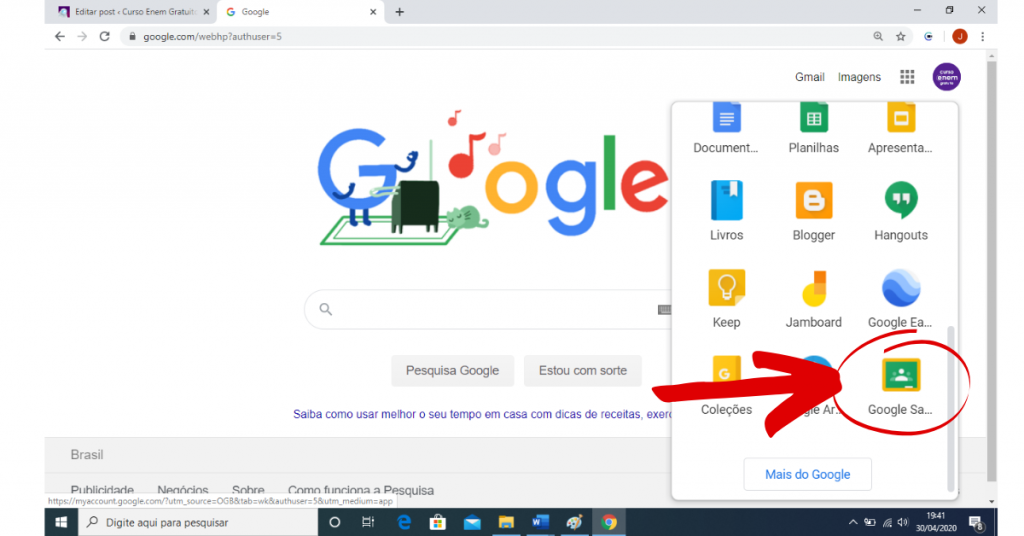
2. Na tela inicial do Google, clique nos quadradinhos no canto superior esquerdo. Isso abrirá uma aba com os Apps do Google. Procure por “Google Sala de Aula”:
3. Ao clicar no ícone “Google Sala de Aula”, a tela a seguir irá abrir. Você deve, então, clicar no símbolo “+” no canto superior esquerdo.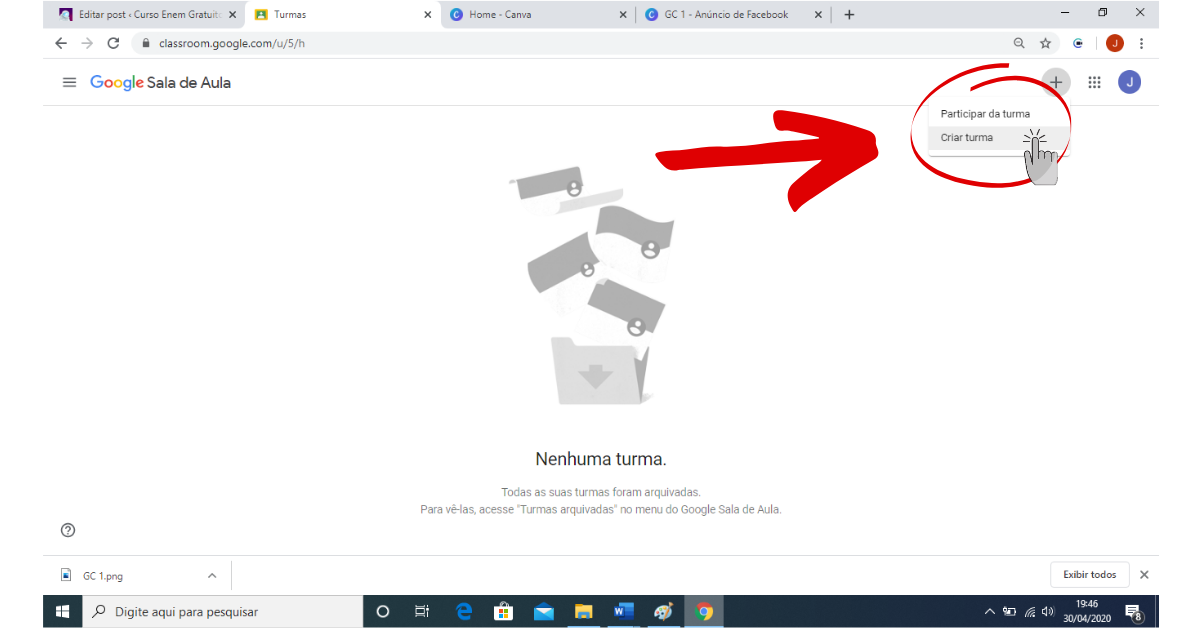
Em seguida, clique em “Criar turma”.
4) Após clicar em criar turma, surgirá uma janela com os termos de uso. O Google pede que seja feito um cadastro da sua escola no G Suite for Education quando esse App estiver sendo usado como ambiente escolar. Como dito anteriormente o serviço, neste momento de quarentena, é livre.
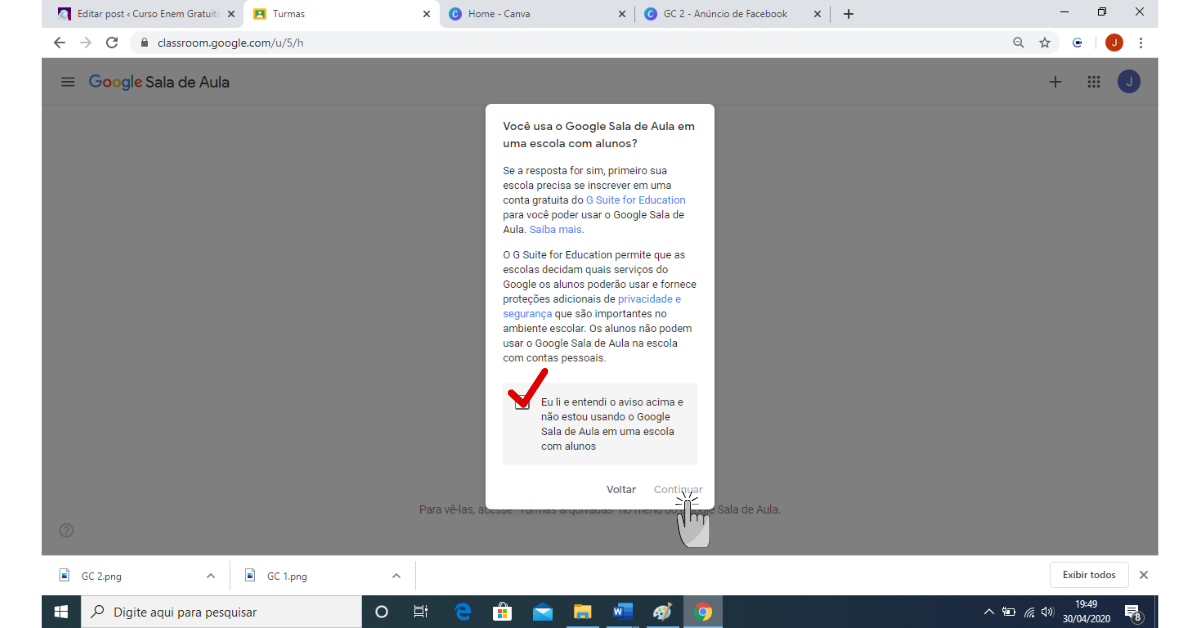
5) Após aceitar os termos de uso, aparecerá uma nova janela, onde você irá inserir o nome da Turma e outras características que você tiver interesse.
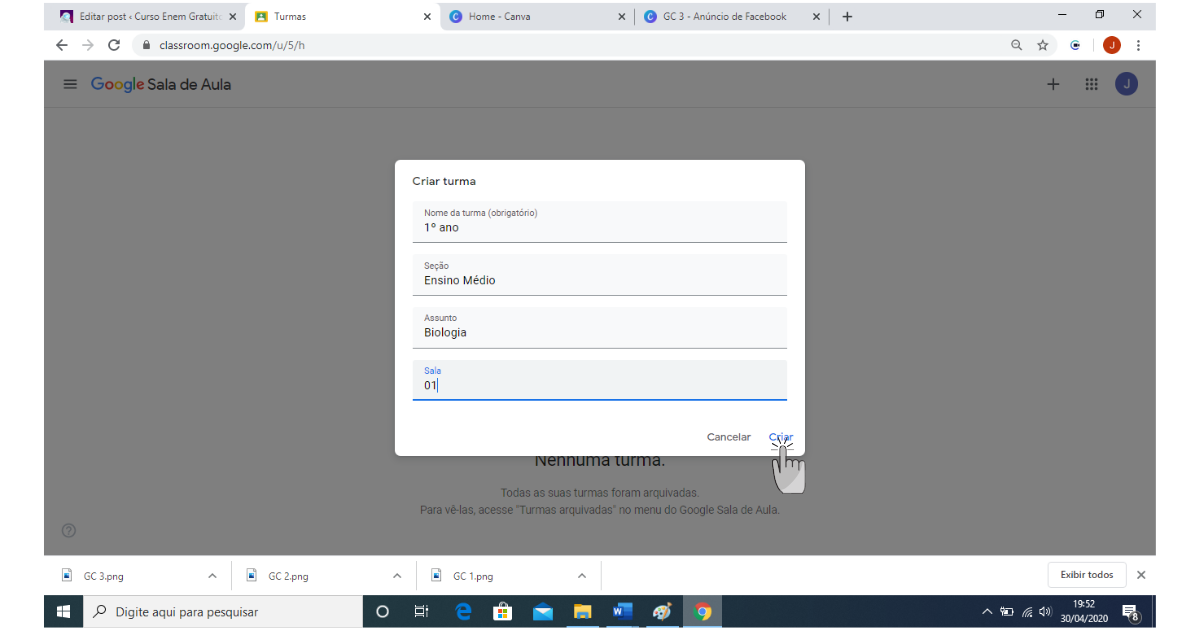
Você pode escolher como série e disciplina, por exemplo.
6) Pronto! Sua turma foi criada! Agora você pode, por exemplo, personalizar a página alterando o tema da página ou colocando uma imagem própria:
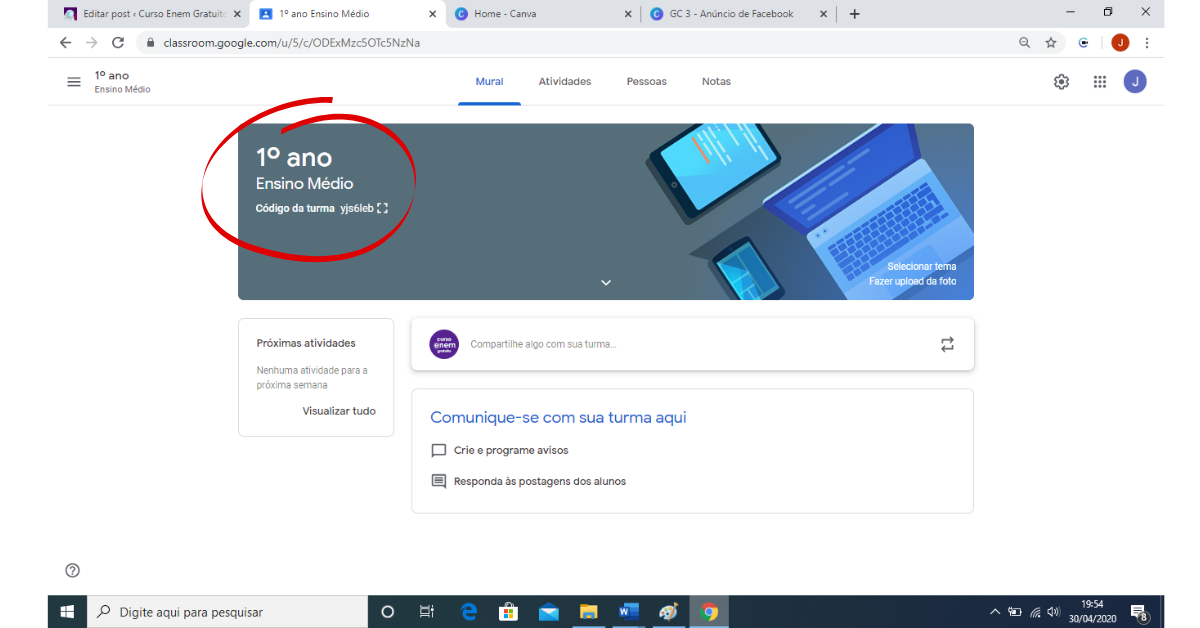
Note que na região circulada há o código da turma. Esse código pode ser solicitado para entrar na turma.
Como criar uma atividade no Google Classroom?
- Depois que você estiver dentro da turma, no Google Classroom, clique na aba Atividade (no topo da página).
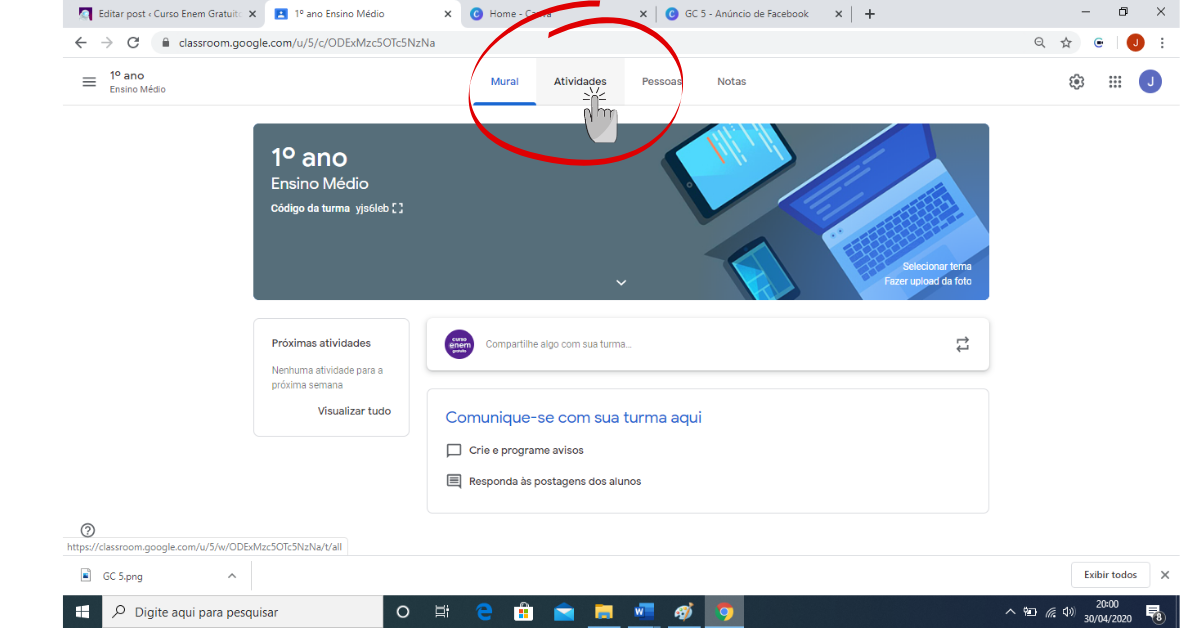
Confira na imagem acima a círculo vermelho, para ajudar você a localizar mais rápido aí na sua tela.
2. Em seguida, clique em “+ Criar” e selecione o tipo de atividade que você quer criar.
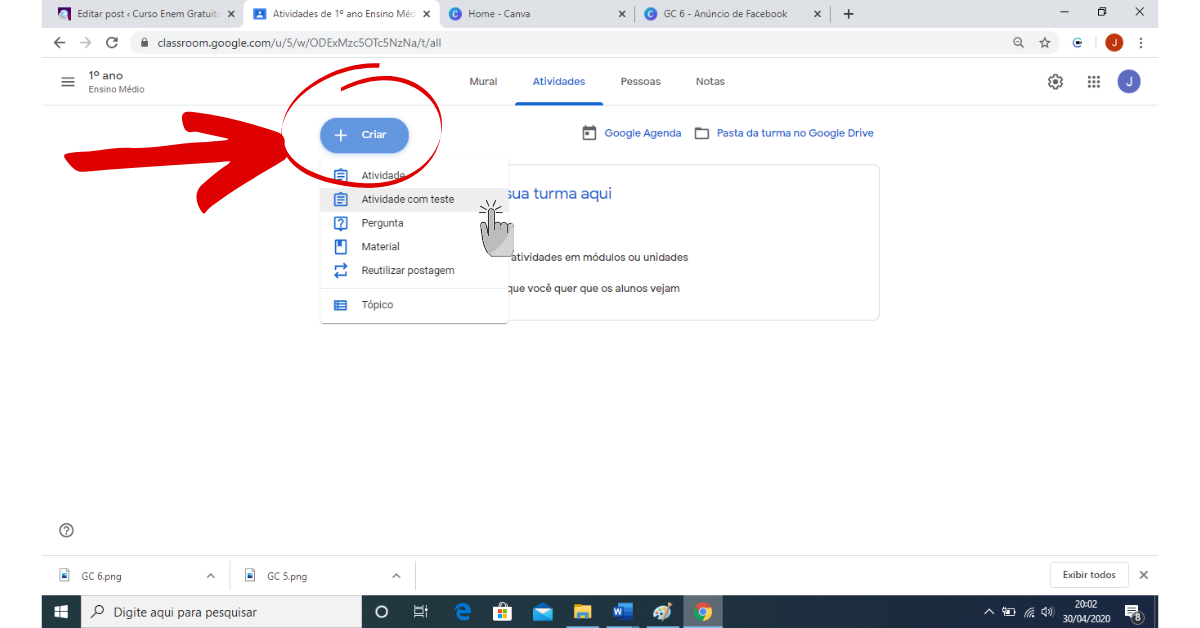
Há várias possibilidades de materiais a serem criados. Você pode escolher Atividade, Atividade com teste, Pergunta, Material, ou Realizar aula.
Veja as opções de materiais didáticos gratuitos com todos os conteúdos do Ensino Médio, e que estão disponíveis nos canais da Rede Enem que você pode utilizar:
- 1º, 2º e 3º Ano do Ensino Médio
- Aulas Online
- Curso Enem Gratuito
- Apostilas do Ensino Médio
- Listas de Exercícios
- Como criar Atividade no Classroom
Se você escolher “atividade”, você pode propor uma atividade ou um trabalho para os alunos, estipulando um prazo para a devolução. Nesse caso, quando o aluno abre a atividade, haverá no canto esquerdo um espaço onde ele poderá enviar esse material para você.
Então, o aluno poderá anexar fotos, vídeos, documentos etc.
- Atividade com teste
Neste caso, além de poder fazer todas as operações permitidas em “atividade” haverá também a possibilidade de criar uma prova ou trabalho através de um formulário que abre automaticamente.
Ali seus alunos poderão responder diretamente as questões propostas. Assim, a vantagem é que se você colocar o gabarito, o próprio ClassRoom corrige as questões de múltipla escolha pra você.
- Como inserir Pergunta
Em pergunta, você pode criar apenas uma questão, escolhendo a maneira como será respondida (múltipla escolha, discursiva etc) e estipular um prazo para recebimento.
- Como postar Material no Classroom
Se você criar uma aula em “Material” seus alunos não poderão devolver atividades através desta postagem. Sendo assim, ela é mais indicada para disponibilizar aulas cujas atividades não serão corrigidas por você.
Isso porque, apesar de o professor poder anexar tudo o que as opções anteriores permitem, quando o/a aluno/a abre aulas desse tipo, não haverá a caixa de anexação para enviar materiais.
- Reutilizar aula
Através desta opção você pode “puxar” uma atividade de outra turma e reaproveitá-la. Por exemplo, se você tem três turmas de 7º ano, não é preciso digitar a mesma atividade nas três turmas, basta reutilizar a que você postou primeiramente.
Como publicar a minha aula no Google Classroom?
No topo do lado direito da tela há uma tecla vermelha onde está escrito “Criar atividade” e, ao seu lado, uma seta de seleção. Clique na seta de seleção e escolha “Programar”. Em seguida uma agenda com calendário irá aparecer para que você possa selecionar a data e o horário que sua aula deve aparecer para os alunos.
Confira com a equipe do Curso Enem Gratuito como você pode publicar resumos, aulas, dicas ou simulados no Google Classroom
Gostou das dicas? Espero que tenham te ajudado!
Até logo, fique bem!





